
В днешно време, а Facebook Името носи по-голяма тежест и идентичност от физически списък в Жълтите страници. Вашето онлайн име служи като своеобразен портал, който кара приятели и семейство да открият и навигират във вашето времева линия, като същевременно предлага лека персонализация под формата на допълнителни псевдоними, професионални титли и харесването. Има обаче по-правдоподобни причини, отколкото бихте очаквали, за да промените името си във Facebook на нещо, което е по-подходящо за вас. Най-добрата част? Отнема само няколко секунди, за да получите това ново заглавие.
Съдържание
- Прегледайте стандартите за имена на Facebook
- Влезте във вашия Facebook акаунт
- Достъп до Общите настройки на акаунта
- Променете името си
- Какво се случва след това
Може би наскоро сте се оженили и искате да вземете фамилията на половинката си или искате начин да скриете по-добре онлайн самоличността си от бъдещи работодатели. Или може да решите, че имате новооткрита привързаност към второто си име или просто искате начин да се дистанцирате себе си от този ужасяващ псевдоним, който обличаше горната част на страницата на вашия профил в целия ви колеж кариера. Не можем да ви виним.
Препоръчани видеоклипове
Ето нашето ръководство за това как да промените своя Facebook име, независимо от неудобното, доходоносно или по друг начин умно решение за това. Време е да изясним нещата веднъж завинаги.
Свързани
- Новите контроли на Facebook предлагат повече персонализиране на вашата емисия
- Вашият акаунт във Facebook може да получи множество профили за различни интереси
- Ето колко се смята, че му е струвало прекъсването на работата на Facebook
Прегледайте стандартите за имена на Facebook
Ако възнамерявате да промените името си във Facebook, можете също да се уверите, че то отговаря на това на услугата стандарти за имена.
Влезте във вашия Facebook акаунт
След като разберете какво можете и какво не можете да правите с новото си име, е време да започнете. Стартирайте любимия си браузър и влезте в Facebook както бихте направили обикновено, като въведете своя имейл или телефонен номер и предоставите паролата си, преди да отидете до началната страница.
Достъп до Общите настройки на акаунта
След това отидете на вашата емисия и щракнете върху синята стрелка надолу в горния десен ъгъл на началната страница. От падащото меню изберете Настройки. The Общи настройки на акаунта трябва да се отвори по подразбиране, но просто щракнете върху Общ опция от лявата страна, за да изведете основния интерфейс, ако не го направи.
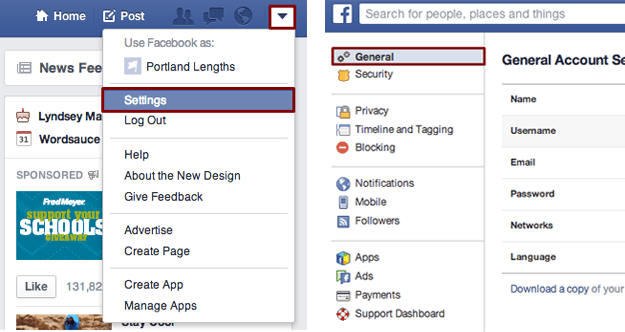
Променете името си
Сега можете да направите голямата промяна на името. Кликнете върху синьото редактиране бутон в горния десен ъгъл до вашето име, за да получите достъп до основните настройки на името. Въведете желаните собствено, бащино и фамилно име, преди да посочите вашето екранно име от падащото меню под трите текстови полета.
Освен това можете да добавите алтернативно име към акаунта си (т.е. моминско име, псевдоним, професионална титла), като въведете желаното име в текстовото поле отдясно на Алтернативно име и поставяне на отметка в квадратчето отляво на Включете това в моята хронология. Подобно на вашето действително име, вашето алтернативно име трябва да се придържа към определени политики за алтернативни имена да премине потвърждение.
Уверете се, че харесвате всички промени, които правите, защото не можете да промените името си отново в продължение на 60 дни. Когато приключите, щракнете Преглед на промяната, въведете паролата си в полето по-долу и щракнете върху синьото Запазите промените бутон.

Какво се случва след това
Изчакайте до 24 часа, за да влязат в сила съответните промени в името. Ако решите да показвате алтернативното си име до истинското си име, то ще се покаже под действителното ви име в горната част на вашата лична хронология.
Препоръки на редакторите
- Как да получите своя дял от споразумението на Facebook за $750 милиона
- Вече можете да използвате стикера Add Yours в Reels за Facebook и Instagram
- Facebook на път да ребрандира под ново име, твърди доклад
- Как да промените името си в YouTube
- Как да си направим фейсбук аватар
Надградете начина си на животDigital Trends помага на читателите да следят забързания свят на технологиите с всички най-нови новини, забавни ревюта на продукти, проницателни редакционни статии и единствени по рода си кратки погледи.



